实例286 修改演示文稿密码
2025年10月13日
实例286
修改演示文稿密码
问题介绍:公司办公人员小肖想对演示文稿的加密密码进行修改,可是不知道该怎么操作。下面介绍对演示文稿加密密码进行修改或取消密码保护的操作方法,具体如下。
1 在PPT中打开“素材\第12章\实例286\情人节促销活动.pptx”演示文稿,单击“文件”标签,选择“另存为”选项。在打开的“另存为”选项面板中选择“计算机”选项,然后单击右侧面板中的“浏览”按钮,如图12-124所示。
2 打开“另存为”对话框后,单击“工具”下拉按钮,从弹出的下拉列表中选择“常规选项”选项,如图12-125所示。
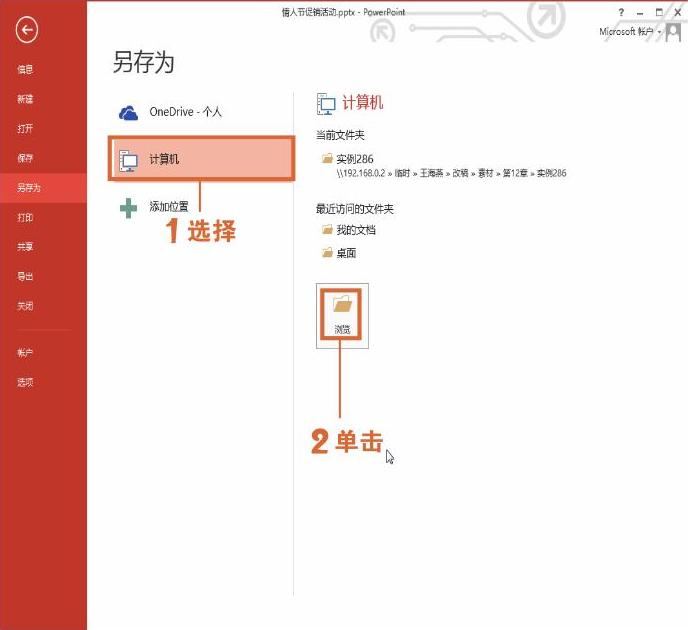
图12-124 单击“浏览”按钮
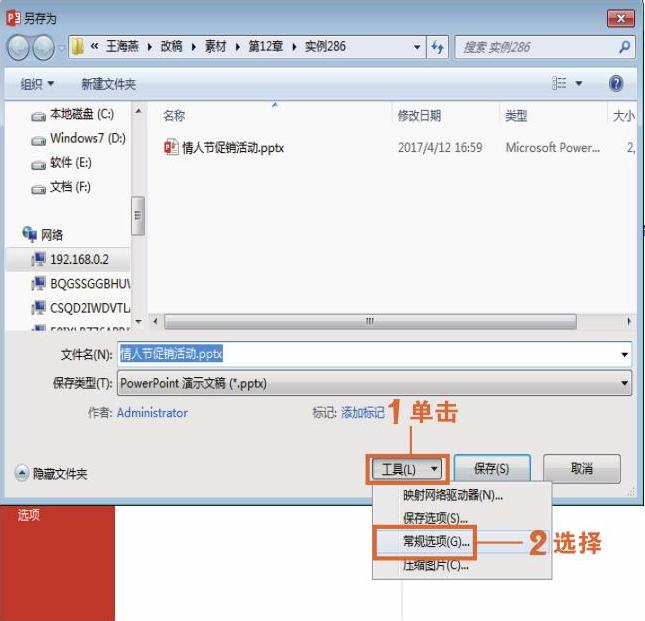
图12-125 选择“常规选项”选项
3 打开“常规选项”对话框,修改“打开权限密码”和“修改权限密码”右侧文本框中的内容后,单击“确定”按钮,并再次输入确认密码,如图12-126所示。
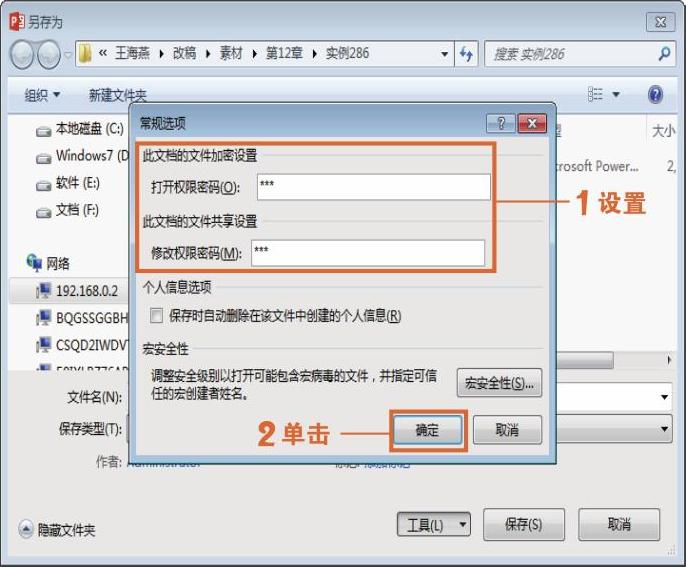
图12-126 设置密码
技巧拓展
打开“常规选项”对话框后,清除“打开权限密码”和“修改权限密码”右侧文本框中的内容,单击“确定”按钮,即可删除设置的密码,如图12-127所示。
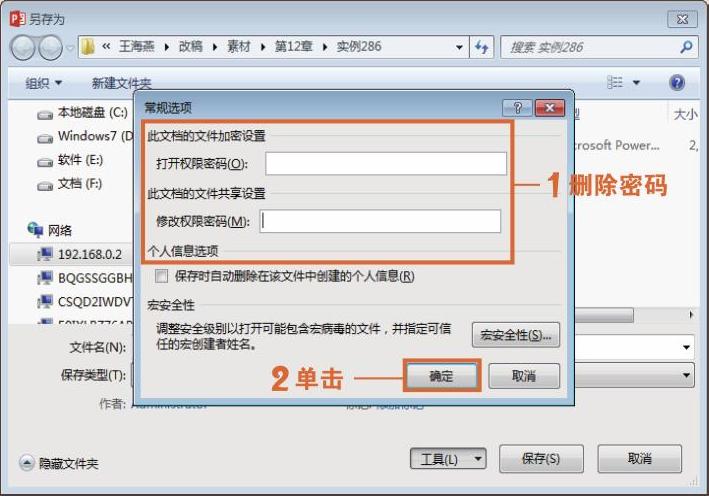
图12-127 清除密码
